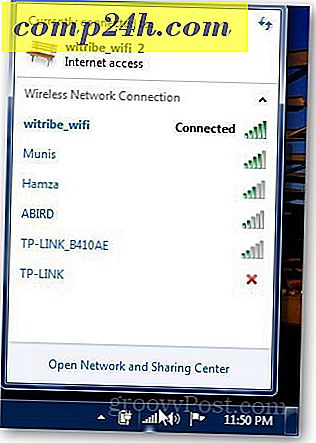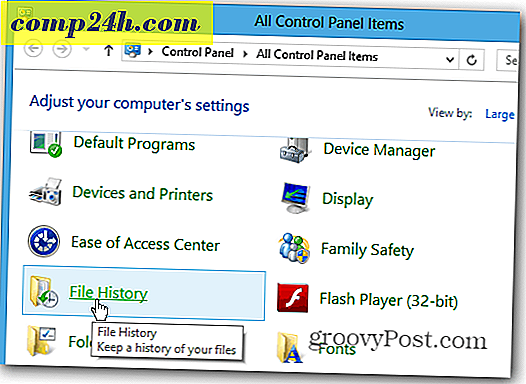Ölfarbenfilter in Photoshop CS6 fügt fantastische Effekte hinzu

Abgesehen von all den neuen erweiterten Funktionen von Photoshop CS6 gibt es auch einige kleinere, die auf ihre Art besonders sind. Werfen wir einen Blick auf eines der Features, die in genau die gleiche Kategorie fallen - Ölfarbe.
Ein Bild wird geladen
Dieser Effekt funktioniert gut mit fast jedem Bild. Der beste Weg, es auszuprobieren, ist ein hochauflösendes Bild mit einer guten Menge an Details auszuwählen. Hier ist das Bild, das ich verwenden werde - fühlen Sie sich frei, dasselbe zu verwenden, wie Sie dem Tutorial folgen.

Zu den Ölfarbe-Eigenschaften gelangen
Klicken Sie auf das Filter-Menü und wählen Sie Ölfarbe. Im Gegensatz zu einigen anderen Optionen wie Liquify hat die Oil Paint keine spezielle Tastenkombination. Nichtsdestotrotz ist es sicher zu sagen, dass Sie wahrscheinlich keinen brauchen werden, weil Sie es nicht zu oft benutzen werden.

Anpassen der Ölfarbe Einstellungen
Sobald Sie auf Ölfarbe klicken, sollte das folgende Fenster erscheinen.

Von den Schiebereglern auf der rechten Seite können Sie die vier verschiedenen Einstellungen für den Pinsel und die zwei verschiedenen Einstellungen für die Beleuchtung anpassen.

Anwenden von Ölfarbenfiltern
Spiel mit diesen herum, bis das Ergebnis genau so aussieht, wie du es willst. Dann können Sie den Effekt anwenden, indem Sie auf OK klicken. Das Endergebnis kann je nach Qualität und Auflösung des Bildes eine Weile dauern, dauert aber normalerweise nicht länger als ein paar Sekunden.

Hier sind ein paar schnelle Vergleiche, so können Sie sehen, was die Effekte sind und entscheiden, ob Sie sie mögen. Hier ein paar Beispiele.


Und ein schneller Vergleich zwischen den verschiedenen Glanzstufen, die Sie über die Beleuchtungsoptionen des Filters einstellen können:

Fazit
Die Funktion "Ölfarbenfilter" ist eine kreative und originelle Idee für die Bildbearbeitung, und es ist eine neue Idee, die Sie in Ihrem Photoshop-Arsenal behalten sollten. Hier ist ein Schritt-für-Schritt-Video:
">
Wenn Sie Fragen oder Empfehlungen zu diesem oder einem anderen unserer groovigen Photoshop-Anleitungen haben, schießen Sie mich auf jeden Fall und senden Sie mir einen Kommentar oder einen Kommentar!